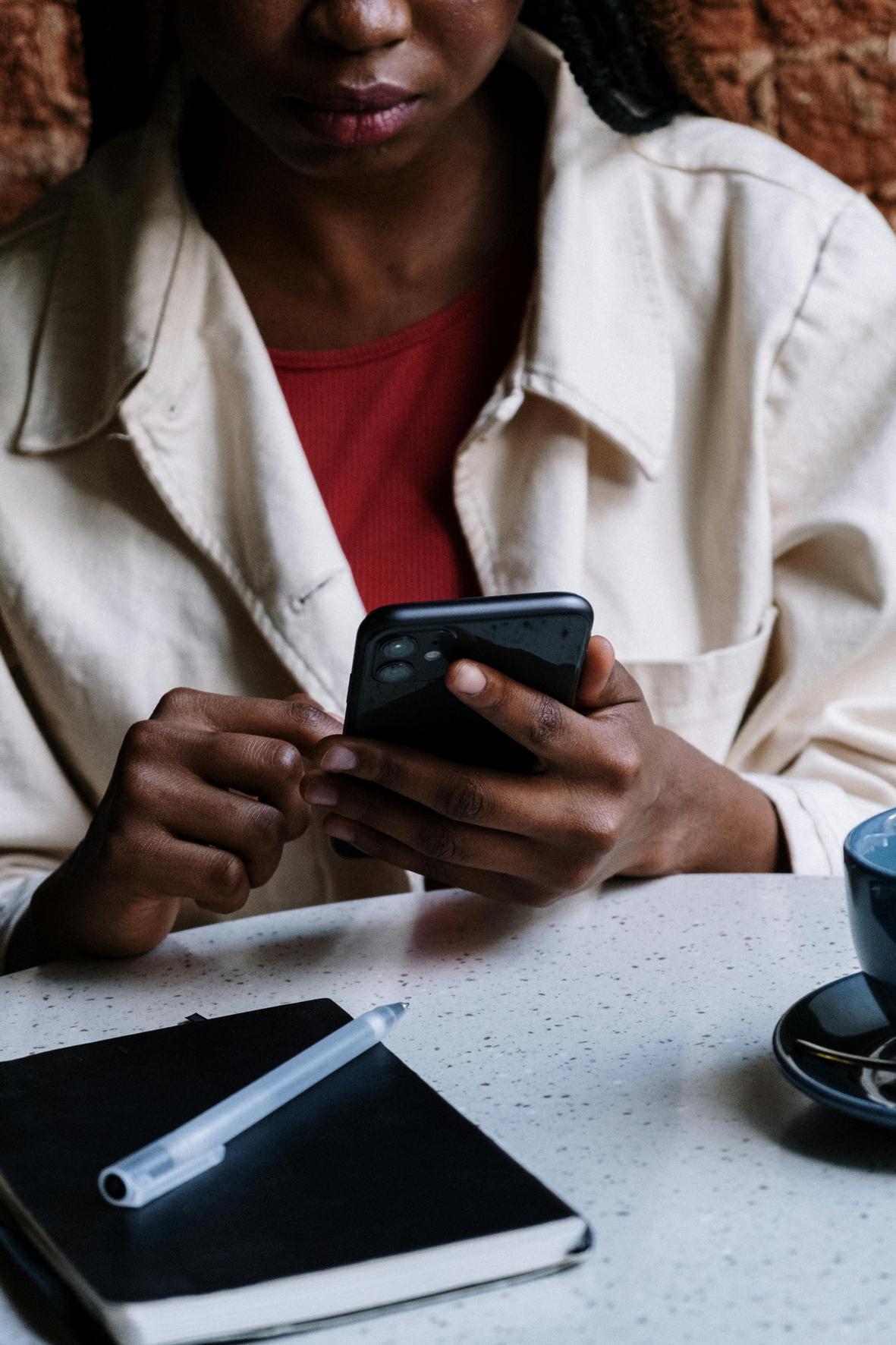كيفية إعادة تشغيل جهاز التوجيه Spectrum الخاص بك
المقدمة
يمكن أن تكون تجربة اتصال إنترنت بطيء أو انقطاعات متكررة أمرًا محبطًا للغاية. الحل السريع والفعال لحل هذه المشكلات هو إعادة تشغيل جهاز التوجيه الخاص بك من Spectrum. سواء كنت مبتدئًا تقنيًا أو محترفًا متمرسًا، سيوفر لك هذا الدليل طرقًا واضحة لإعادة تشغيل جهاز التوجيه الخاص بـ Spectrum واستعادة أداء الإنترنت الأمثل.

فهم مشكلات جهاز التوجيه Spectrum والحاجة إلى إعادة التشغيل
أجهزة التوجيه الخاصة بـ Spectrum، مثل أي أجهزة إلكترونية أخرى، يمكن أن تواجه عدة مشكلات. تشمل المشكلات الشائعة السرعة البطيئة للإنترنت، ومشكلات الاتصال، والانقطاعات المتكررة. تنشأ هذه المشكلات غالبًا بسبب أخطاء مؤقتة، أو برامج ثابتة قديمة، أو تحميل زائد على ذاكرة الجهاز.
تساعد إعادة تشغيل جهاز التوجيه في مسح ذاكرته وإعادة تشغيل نظامه وإعادة إنشاء اتصال جديد مع مزود خدمة الإنترنت الخاص بك. يمكن أن يقضي هذا الإجراء البسيط على الأخطاء البسيطة بشكل كبير ويحسن أداء الإنترنت لديك.
التحضير لإعادة تشغيل جهاز التوجيه Spectrum الخاص بك
قبل البدء في عملية إعادة التشغيل، تأكد من أن لديك وصول سهل إلى جهاز التوجيه الخاص بك. حدد موقع كابل الطاقة الخاص بجهاز التوجيه وتأكد من أن أي أجهزة متصلة بالإنترنت ليست قيد الاستخدام. ستؤدي إعادة التشغيل إلى تعطيل اتصال الشبكة مؤقتًا، لذا من الأفضل إيقاف أي تنزيلات أو تحميلات أو أنشطة إنترنت أخرى.

كيفية إعادة تشغيل جهاز التوجيه Spectrum الخاص بك
توجد طرق متعددة لإعادة تشغيل جهاز التوجيه Spectrum، تلبيةً لتفضيلات وحالات مختلفة. هنا ثلاث طرق فعالة:
الطريقة الأولى: إعادة التشغيل اليدوي
- افصل كابل الطاقة: افصل كابل الطاقة من جهاز التوجيه الخاص بـ Spectrum. عادة ما يكون هذا الكابل متصلاً بالجزء الخلفي من جهاز التوجيه.
- انتظر 30 ثانية: اترك الجهاز غير موصول لمدة لا تقل عن 30 ثانية. تساعد هذه الفترة الانتظارية في مسح ذاكرة التخزين المؤقت وذاكرة الجهاز.
- أعد توصيل كابل الطاقة: قم بتوصيل كابل الطاقة مرة أخرى في جهاز التوجيه.
- انتظر لإعادة التشغيل: امنح جهاز التوجيه بضع دقائق لإعادة التشغيل بالكامل. ستشير الأضواء الموجودة على الجهاز عندما يكون متصلاً بالإنترنت وجاهزًا للاستخدام.
الطريقة الثانية: استخدام تطبيق Spectrum Mobile
- افتح تطبيق Spectrum: قم بتشغيل تطبيق Spectrum Mobile على هاتفك الذكي.
- تسجيل الدخول: قم بتسجيل الدخول إلى حساب Spectrum الخاص بك باستخدام بيانات الاعتماد الخاصة بك.
- اختر “الخدمات”: انتقل إلى قسم “الخدمات” في التطبيق.
- اختر “الإنترنت”: حدد علامة التبويب “الإنترنت” لعرض الأجهزة المتصلة.
- إعادة تشغيل جهاز التوجيه: ابحث عن جهاز التوجيه الخاص بك في القائمة وحدد خيار إعادة التشغيل. أكد الإجراء وانتظر اكتمال العملية.
الطريقة الثالثة: إعادة التشغيل عبر موقع Spectrum
- زيارة موقع Spectrum: افتح متصفح الويب الخاص بك وانتقل إلى الموقع الرسمي لـ Spectrum.
- تسجيل الدخول: أدخل اسم المستخدم وكلمة المرور لتسجيل الدخول إلى حساب Spectrum الخاص بك.
- الانتقال إلى الخدمات: انتقل إلى قسم “خدماتي”.
- العثور على جهاز التوجيه الخاص بك: حدد موقع جهاز التوجيه ضمن قسم خدمات الإنترنت.
- بدء إعادة التشغيل: انقر على خيار إعادة تشغيل جهاز التوجيه وأكد عندما يُطلب منك ذلك.
استكشاف المشكلات الشائعة بعد إعادة التشغيل وإصلاحها
تقوم إعادة تشغيل جهاز التوجيه عادة بحل معظم المشكلات، ولكن في بعض الأحيان قد تستمر المشاكل. هنا كيفية استكشاف بعض المشاكل الشائعة بعد إعادة التشغيل:
مشكلات الاتصال
إذا واجهت مشكلات في الاتصال بعد إعادة تشغيل جهاز التوجيه، جرب الخطوات التالية:
– تأكد من توصيل جميع الكابلات بإحكام.
– أعد تشغيل جهازك وأعد الاتصال بشبكة Wi-Fi.
– تحقق من وجود انقطاعات خدمة في منطقتك عن طريق موقع Spectrum أو التطبيق.
بطء سرعة الإنترنت
عادة ما تحسن إعادة التشغيل السرعة، لكن إذا استمرت بطء الإنترنت:
– امسح ذاكرة التخزين المؤقت وملفات الكوكيز لمتصفحك.
– افصل الأجهزة الأخرى المستخدمة للشبكة لتقليل الازدحام.
– اتصل بدعم Spectrum لمزيد من المساعدة.
الانقطاعات المتكررة
إذا استمرت الانقطاعات المتكررة:
– انقل جهاز التوجيه إلى موقع مركزي لضمان توزيع إشارة Wi-Fi بشكل متساوي.
– قم بتحديث البرامج الثابتة لجهاز التوجيه عبر موقع Spectrum أو التطبيق.
أفضل الممارسات للحفاظ على جهاز توجيه صحي
لضمان بقاء اتصال الإنترنت لديك مستقرًا، من المهم اعتماد بعض أفضل الممارسات للحفاظ على جهاز التوجيه الخاص بك. اتباع هذه التوصيات يمكن أن يمنع المشكلات الشائعة ويحسن أداء جهاز التوجيه:

الخاتمة
إعادة تشغيل جهاز التوجيه الخاص بـ Spectrum هو طريقة بسيطة وفعالة لحل مشكلات الإنترنت الشائعة مثل السرعة البطيئة ومشكلات الاتصال. من خلال اتباع الطرق الموضحة في هذا الدليل، يمكنك التأكد من أن جهاز التوجيه يعمل بسلاسة، مما يوفر اتصال إنترنت موثوق. بالإضافة إلى ذلك، تبني أفضل الممارسات للحفاظ على جهاز التوجيه سيساعد في منع المشكلات المستقبلية والحفاظ على استقرار الاتصال. احتفظ بهذه النصائح في متناول اليد للرجوع إليها في المستقبل واستمتع بتجربة إنترنت خالية من المتاعب.
الأسئلة الشائعة
ماذا يجب أن أفعل إذا لم يُعد تشغيل جهاز التوجيه الخاص بي؟
إذا لم يُعد تشغيل جهاز التوجيه الخاص بك، تأكد من توصيل كابل الطاقة بشكل آمن وحاول عملية إعادة التشغيل مرة أخرى. إذا استمرت المشكلة، اتصل بدعم عملاء Spectrum للحصول على مساعدة إضافية.
كم مرة يجب أن أعيد تشغيل جهاز التوجيه Spectrum الخاص بي؟
للحصول على أداء أمثل، يُنصح بإعادة تشغيل جهاز التوجيه Spectrum الخاص بك مرة على الأقل في الشهر. تساعد عمليات إعادة التشغيل المنتظمة في الحفاظ على كفاءة جهاز التوجيه وتحسين اتصال الإنترنت لديك.
هل ستؤدي إعادة تشغيل جهاز التوجيه الخاص بي إلى تحسين سرعة الإنترنت؟
نعم، يمكن أن تؤدي إعادة التشغيل إلى تحسين سرعة الإنترنت من خلال مسح ذاكرة جهاز التوجيه وحل الثغرات الصغيرة. يساعد هذا في إقامة اتصال جديد مع مقدم خدمة الإنترنت الخاص بك.